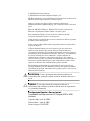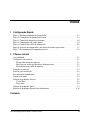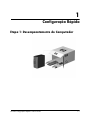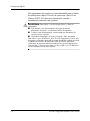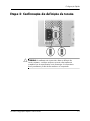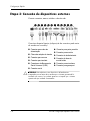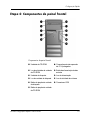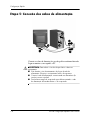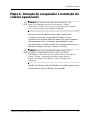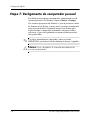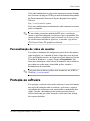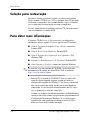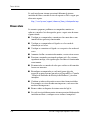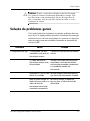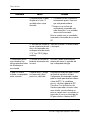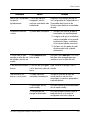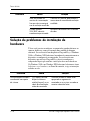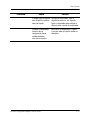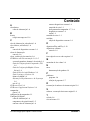HP Compaq d220 Microtower Desktop PC Guia rápido
- Tipo
- Guia rápido

Configuração Rápida e Passos
Iniciais
Computadores desktop comerciais HP
Compaq d220 e d230 Microtorre
Número de peça: 326325-202
junho de 2003
Este guia fornece informações básicas sobre configuração e
manutenção do computador.

© 2003 Hewlett-Packard Company
© 2003 Hewlett-Packard Development Company, L.P.
HP, Hewlett Packard e o logotipo da Hewlett-Packard são marcas comerciais da
Hewlett-Packard Company nos EUA e em outros países.
Compaq, o logotipo da Compaq e iPAQ são marcas comerciais da
Hewlett-Packard Development Company, L.P. nos Estados Unidos e em outros
países.
Microsoft, MS-DOS, Windows e Windows NT são marcas comerciais da
Microsoft Corporation nos Estados Unidos e em outros países.
Intel, Pentium, Intel Inside e Celeron são marcas comerciais da Intel
Corporation nos Estados Unidos e em outros países.
Adobe, Acrobat e Acrobat Reader são marcas comerciais ou marcas registradas
da Adobe Systems Incorporated.
Todos os outros produtos mencionados aqui podem ser marcas comerciais das
respectivas empresas.
A Hewlett-Packard Company não será responsável por erros técnicos ou
editoriais ou por omissões aqui contidas, nem por danos incidentais ou
conseqüentes relacionados ao fornecimento, desempenho ou uso desse material.
As informações neste documento são fornecidas "como estão", sem nenhum tipo
de garantia, incluindo, mas não se limitando a, garantias implícitas de
comercialização e adequação a um propósito específico, e estão sujeitas à
alteração sem aviso prévio. As garantias dos produtos HP estão estabelecidas na
declaração de garantia limitada expressa que acompanha tais produtos. Nada
aqui deve ser inferido como constituindo uma garantia adicional.
Este documento contém informações patenteadas que estão protegidas por
copyright. Nenhuma parte deste documento pode ser fotocopiada, reproduzida
ou traduzida para qualquer outro idioma sem a permissão prévia e por escrito da
Hewlett-Packard Company.
Å
ADVERTÊNCIA: O texto apresentado dessa maneira indica que a
inobservância das orientações poderá resultar em ferimentos pessoais ou
morte.
Ä
CUIDADO: O texto apresentado dessa maneira indica que a
inobservância das orientações poderá resultar em danos ao equipamento
ou a perda de informações.
Configuração Rápida e Passos Iniciais
Computadores desktop comerciais HP Compaq d220 e d230
Microtorre
Segunda edição (junho de 2003)
Primeira edição – abril de 2003
Número de peça: 326325-202
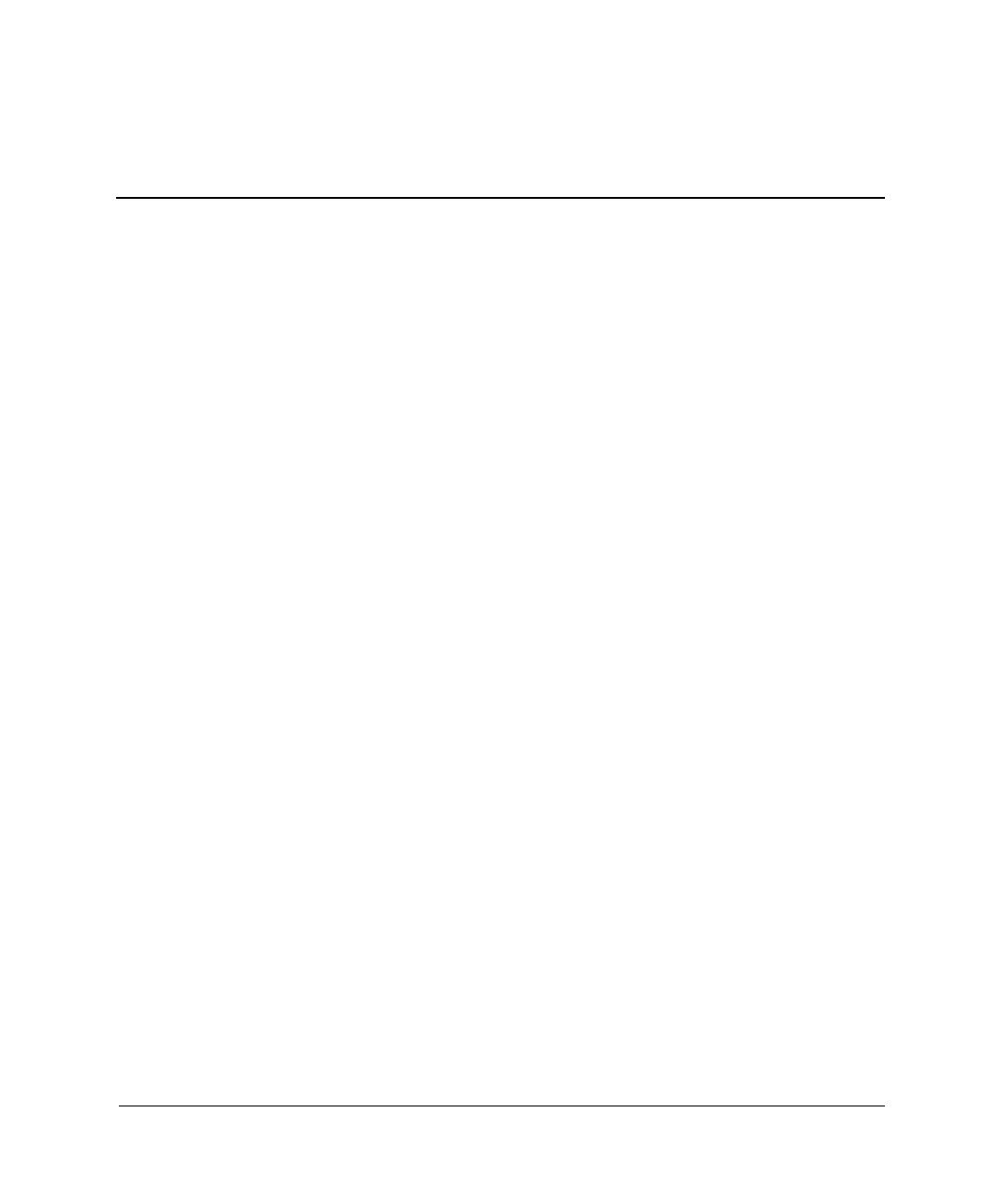
Guia de Configuração Rápida e Passos Iniciais iii
Índice
1 Configuração Rápida
Etapa 1: Desempacotamento do Computador . . . . . . . . . . . . . . . . . . . . . . . . . . . . . . . . 1–1
Etapa 2: Confirmação da definição de tensão . . . . . . . . . . . . . . . . . . . . . . . . . . . . . . . 1–3
Etapa 3: Conexão de dispositivos externos . . . . . . . . . . . . . . . . . . . . . . . . . . . . . . . . . . 1–4
Etapa 4: Componentes do painel frontal . . . . . . . . . . . . . . . . . . . . . . . . . . . . . . . . . . . . 1–5
Etapa 5: Conexão dos cabos de alimentação. . . . . . . . . . . . . . . . . . . . . . . . . . . . . . . . . 1–6
Etapa 6: Ativação do computador e instalação do sistema operacional . . . . . . . . . . . . 1–7
Etapa 7: Desligamento do computador pessoal. . . . . . . . . . . . . . . . . . . . . . . . . . . . . . . 1–8
2 PPassos Iniciais
Acessibilidade . . . . . . . . . . . . . . . . . . . . . . . . . . . . . . . . . . . . . . . . . . . . . . . . . . . . . . . . 2–1
Configuração do software . . . . . . . . . . . . . . . . . . . . . . . . . . . . . . . . . . . . . . . . . . . . . . . 2–1
Formato do sistema de arquivos . . . . . . . . . . . . . . . . . . . . . . . . . . . . . . . . . . . . . . . 2–1
Instalação ou atualização de drivers de dispositivos . . . . . . . . . . . . . . . . . . . . . . . 2–2
Personalização do vídeo do monitor. . . . . . . . . . . . . . . . . . . . . . . . . . . . . . . . . . . . 2–3
Proteção ao software . . . . . . . . . . . . . . . . . . . . . . . . . . . . . . . . . . . . . . . . . . . . . . . . . . . 2–3
Solução para restauração. . . . . . . . . . . . . . . . . . . . . . . . . . . . . . . . . . . . . . . . . . . . . . . . 2–4
Para obter mais informações . . . . . . . . . . . . . . . . . . . . . . . . . . . . . . . . . . . . . . . . . . . . . 2–4
Obtenção de ajuda . . . . . . . . . . . . . . . . . . . . . . . . . . . . . . . . . . . . . . . . . . . . . . . . . . . . . 2–5
Solução de problemas básicos. . . . . . . . . . . . . . . . . . . . . . . . . . . . . . . . . . . . . . . . . . . . 2–5
Visão Geral . . . . . . . . . . . . . . . . . . . . . . . . . . . . . . . . . . . . . . . . . . . . . . . . . . . . . . . 2–5
Dicas úteis. . . . . . . . . . . . . . . . . . . . . . . . . . . . . . . . . . . . . . . . . . . . . . . . . . . . . . . . 2–6
Solução de problemas gerais . . . . . . . . . . . . . . . . . . . . . . . . . . . . . . . . . . . . . . . . . . . . . 2–7
Solução de problemas de instalação de hardware . . . . . . . . . . . . . . . . . . . . . . . . . . . . 2–10
Conteúdo

Guia de Configuração Rápida e Passos Iniciais 1–1
1
Configuração Rápida
Etapa 1: Desempacotamento do Computador

1–2 Guia de Configuração Rápida e Passos Iniciais
Configuração Rápida
Este equipamento foi testado e está em conformidade com os limites
de um dispositivo digital Classe B, de acordo com a Parte 15 das
Normas da FCC. Para obter mais informações, consulte a
documentação fornecida com o produto.
Å
ADVERTÊNCIA: Para reduzir o risco de choque elétrico ou danos ao
equipamento:
■ Não desative o pino de aterramento do plugue do cabo de
alimentação. Este pino é um importante recurso de segurança.
■ Conecte o cabo de alimentação a uma tomada com aterramento (fio
terra) cujo acesso seja fácil.
■ Interrompa a alimentação do monitor, retirando o cabo da tomada.
Para reduzir o risco de ferimentos, leia o Guia de Segurança e Conforto, que
descreve a configuração adequada da estação de trabalho e hábitos de saúde
e trabalho para usuários de computador, além de fornecer importantes
informações de segurança elétrica e mecânica. Este guia está disponível na
Web em
http://www.hp.com/ergo e no disco rígido ou no CD Biblioteca
de documentação incluído com o produto.

Guia de Configuração Rápida e Passos Iniciais 1–3
Configuração Rápida
Etapa 2: Confirmação da definição de tensão
Ä
CUIDADO: Normalmente não é necessário alterar a definição da
tensão; entretanto, você deve verificar se a tensão selecionada está
compatível com as especificações locais da energia. A inobservância
desse procedimento poderá resultar em danos ao computador.

1–4 Guia de Configuração Rápida e Passos Iniciais
Configuração Rápida
Etapa 3: Conexão de dispositivos externos
Conecte o monitor, mouse, teclado e cabos de rede.
Conectores do painel traseiro (a disposição dos conectores pode variar
de acordo com o modelo).
Ä
CUIDADO: Não adicione outros dispositivos de hardware ao
computador pessoal antes de ter certeza que o sistema operacional foi
instalado com sucesso. Isso poderá gerar erros e impedir que o sistema
operacional seja instalado corretamente.
1 Conector para cabo de
alimentação
2 Chave de seleção de tensão
3 Conector para mouse
4 Conector para teclado
5 Conectores de Barramento
Serial Universal (USB)
6 Conector serial
7 Conector para porta paralela
8 Conector para monitor
9 Conector de áudio/entrada
- Conector de fone de
ouvido/saída
q Conector para microfone
w Conector para gameport

Guia de Configuração Rápida e Passos Iniciais 1–5
Configuração Rápida
Etapa 4: Componentes do painel frontal
Componentes do painel frontal
1 Unidade de CD-ROM 7 Compartimento de expansão
de 5 1/4 polegadas
2 Luz de atividade da unidade
de CD-ROM
8 Botão de alimentação de dois
estados
3 Unidade de disquete 9 Luz de alimentação
4 Luz da unidade de disquete - Luz de atividade do sistema
5 Botão de ejeção da unidade
de disquete
q Conectores USB
6 Botão de ejeção da unidade
de CD-ROM

1–6 Guia de Configuração Rápida e Passos Iniciais
Configuração Rápida
Etapa 5: Conexão dos cabos de alimentação
Conecte os cabos de alimentação e o cabo gráfico conforme ilustrado.
Ligue o monitor e, em seguida, o PC.
Å
ADVERTÊNCIA: Para reduzir o risco de choque elétrico e danos ao
equipamento:
■ Não desative o pino de aterramento do plugue do cabo de
alimentação. Este pino é um importante recurso de segurança.
■ Conecte o cabo de alimentação a uma tomada com aterramento (fio
terra) cujo acesso seja fácil.
■ Desconecte a energia do computador pessoal desconectando o cabo
de alimentação da tomada elétrica ou do computador.

Guia de Configuração Rápida e Passos Iniciais 1–7
Configuração Rápida
Etapa 6: Ativação do computador e instalação do
sistema operacional
Ä
CUIDADO: Não adicione outros dispositivos de hardware ou de
terceiros ao computador antes de ter certeza de que o sistema
operacional foi instalado com sucesso. Isso poderá gerar erros e impedir
que o sistema operacional seja instalado corretamente.
Pressione o botão de alimentação para ligar o computador.
A primeira vez em que o computador for ligado, o sistema
operacional será instalado automaticamente. Esse processo demora
aproximadamente de 5 a 10 minutos, dependendo do sistema
operacional que está sendo instalado. Leia cuidadosamente e siga as
instruções exibidas na tela para concluir a instalação.
Ä
CUIDADO: Depois que a instalação automática começar, NÃO
DESLIGUE O COMPUTADOR ATÉ QUE O PROCESSO ESTEJA
CONCLUÍDO, a menos que você seja orientado a fazê-lo como parte do
processo. Desligar o computador a qualquer momento durante o
processo de instalação pode danificar o software instalado nesse
computador.
Quando a tela de boas-vindas do Windows for exibida, significa que o
processo de instalação do Windows foi concluído.
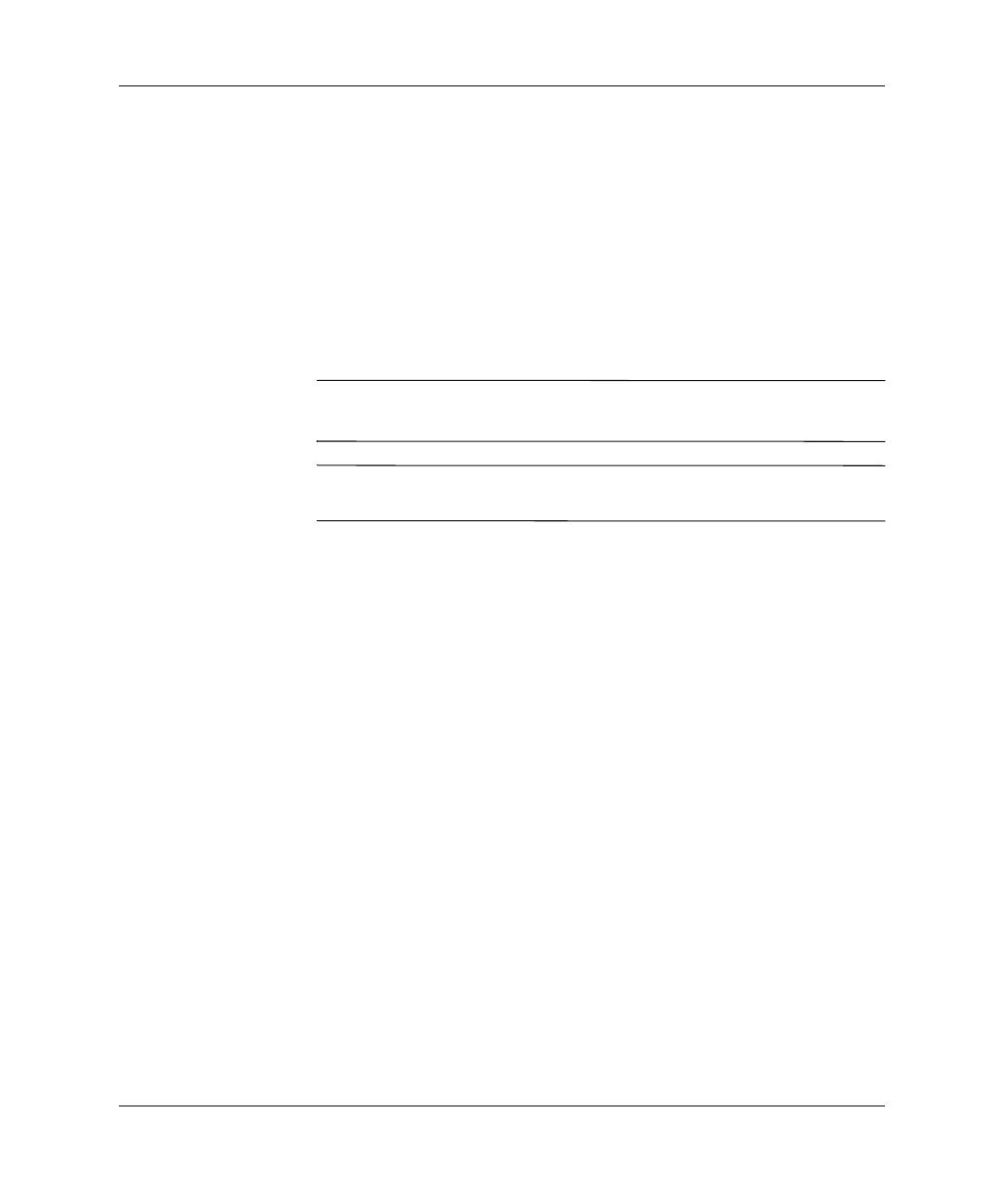
1–8 Guia de Configuração Rápida e Passos Iniciais
Configuração Rápida
Etapa 7: Desligamento do computador pessoal
Para desligar corretamente seu computador, primeiramente saia do
sistema operacional. No Windows, clique em Iniciar > Desligar.
Nos sistemas operacionais do Windows, a ação de pressionar o botão
de alimentação não desliga a energia, mas faz com que o computador
entre no estado de baixo consumo de energia. Isso permite que o
usuário desligue o computador rapidamente, sem precisar fechar
aplicativos, e que volte rapidamente ao mesmo estado operacional,
sem perder dados.
✎
Para forçar manualmente o computador a entrar no estado
DESLIGADO, pressione o botão de alimentação durante 4 segundos.
Ä
CUIDADO: Forçar o desligamento do computador manualmente pode
provocar a perda de dados.

Guia de Configuração Rápida e Passos Iniciais 2–1
2
Passos Iniciais
Acessibilidade
A HP está comprometida a desenvolver produtos, serviços e
programas com acessibilidade e uso aprimorados para todos os
usuários. Os produtos HP que vêm com o Microsoft Windows XP
pré-instalado ou que são compatíveis com XP são projetados visando
a acessibilidade. Esses produtos são testados com os melhores
produtos de tecnologia de assistência do mercado para assegurar o
mesmo nível de acesso — a qualquer hora, em qualquer lugar ... para
todos.
Configuração do software
Formato do sistema de arquivos
✎
Dependendo do sistema, é possível selecionar um formato de sistema
de arquivos durante a configuração inicial.
As unidades de disco rígido podem ser configuradas em três formatos
básicos: FAT16 e FAT32 (para partições de disco rígido menores que
8 GB) ou NTFS (para partições de disco rígido até e superiores a 8
GB); há variações em cada uma delas, dependendo do sistema
operacional e da unidade de disco do suporte. Para verificar qual é o
formato de sistema de arquivos atribuído ao seu disco rígido
(definições de fábrica), abra Meu computador, clique com o botão
direito do mouse na unidade de disco local (
C:) e, em seguida,
selecione Propriedades.
Conversão em NTFS
Recursos oferecidos por NTSF:

2–2 Guia de Configuração Rápida e Passos Iniciais
Passos Iniciais
■ Registros de transações
■ Controle de acesso
Registros de transações
Ajudam na recuperação de falhas do disco.
Controle de acesso
Possibilita definir permissões para controlar o acesso a seus arquivos
e diretórios.
Dependendo do formato do sistema de arquivos que a unidade de
disco está usando, o utilitário Conversão em NTSF pode ser
disponibilizado para que você converta parte ou toda a partição da
unidade no formato NTFS.
Ä
CUIDADO: Se você tentar converter a unidade de disco em NTFS
usando os métodos descritos nesta seção, talvez perca alguns dados.
Antes de converter a unidade de disco, faça uma cópia de segurança de
todos os dados armazenados na unidade de disco rígido.
Ícone de Conversão em NTSF na Área de Trabalho
Clique duas vezes no ícone Conversão em NTFS localizado na área
de trabalho. Leia e siga as instruções exibidas na tela para alterar a
partição da unidade. Esse recurso é oferecido apenas em alguns
modelos.
Instalação ou atualização de drivers de dispositivos
Para instalar dispositivos de hardware após a instalação do sistema
operacional, você deve instalar o driver correspondente ao dispositivo
que está sendo instalado.
Se for indicado o diretório I386, substitua a especificação do caminho
por
C:\I386 ou use o botão Procurar na caixa de diálogo para localizar
a pasta I386. Isso direcionará o sistema operacional para os drivers
apropriados.
Você pode obter o mais recente software de suporte, incluindo o
software de suporte para o sistema operacional em:
http://www.hp.com.br/suporte

Guia de Configuração Rápida e Passos Iniciais 2–3
Passos Iniciais
Você pode também obter o software de suporte mais recente fazendo
uma assinatura do Support CD Kit por meio do formulário de pedidos
do Gerenciamento de Software de Suporte disponível no seguinte
Web site:
http://www.hp.com.br/suporte
Esses sites também fornecem informações sobre como uma assinatura
pode ser adquirida.
✎
Se seu sistema possuir uma unidade de RW óptica, você deverá
instalar o aplicativo adequado para que possa gravar na unidade. Para
instalar os drivers, clique duas vezes no ícone Setup Software na área
de trabalho ou no iniciador de aplicativo, e selecione a opção Easy
CD Creator e Direct CD quando for solicitado.
Personalização do vídeo do monitor
Para alterar as definições de configuração padrão da tela do monitor,
como resolução, cor e tamanho da fonte, clique duas vezes no ícone
Vídeo no Painel de controle, ou clique com o botão direito na Área de
Trabalho do Windows e, a seguir, clique em Propriedades. Para
obter mais informações sobre o driver do monitor e outros utilitários
que podem ser usados com o controlador gráfico, consulte a
documentação do controlador.
✎
Você pode obter os drivers gráficos mais recentes no site da HP na
Web http://www.hp.com.br.
Proteção ao software
Para proteger o software contra perdas ou danos, é necessário manter
uma cópia de backup de todos os softwares, aplicativos e arquivos
relacionados do sistema que estão armazenados na unidade de disco
rígido. Consulte a documentação do sistema operacional ou do
utilitário de backup para obter instruções sobre como fazer backup
dos arquivos de dados.

2–4 Guia de Configuração Rápida e Passos Iniciais
Passos Iniciais
Solução para restauração
Restaure o sistema operacional original e o software instalado de
fábrica usando o CD do Restore Plus! e qualquer outro CD que tenha
vindo com o computador. Leia cuidadosamente e siga as instruções
para a solução de restauração que veio com o computador.
Se tiver alguma dúvida ou problema com esse CD, entre em contato
com o atendimento ao cliente da HP.
Para obter mais informações
Consulte o CD Biblioteca de Documentação para obter outras
informações sobre o produto. Os livros que estão no CD incluem:
■ Guia de Configuração Rápida e Passos Iniciais (manual no
Formato PDF)
■ Guia de Referência de Hardware (Formato PDF)
■ Guia do Utilitário de Configuração do Computador (F10)
(Formato PDF)
■ Informações Regulamentares e de Segurança (Formato PDF)
■ Guia Segurança e Conforto (formato de Ajuda do Windows)
✎
Se você não tiver uma unidade de CD-ROM, faça download da
documentação do produto no site da HP na Web, no endereço
http://www.hp.com.br/suporte.
1. Insira o CD na unidade de CD-ROM. Talvez seja necessário
aguardar alguns segundos enquanto o software verifica as
configurações regionais do Windows. Caso não seja encontrada
uma versão recente do Adobe Acrobat ou Acrobat Reader no
computador, ela será instalada automaticamente do CD. Leia e
siga os prompts para concluir a instalação.
O menu e os manuais são exibidos no idioma escolhido durante a
instalação inicial do sistema ou especificados posteriormente em
Configurações Regionais do Windows. Se as configurações
regionais não corresponderem aos idiomas aceitos no CD, o
menu e os livros serão exibidos em inglês.

Guia de Configuração Rápida e Passos Iniciais 2–5
Passos Iniciais
2. Clique no título do livro que deseja ler.
Se a unidade de CD-ROM não entrar em funcionamento durante dois
minutos ou mais, isso quer dizer que a execução automática não está
ativada no sistema. Para executar o CD Biblioteca de Documentação,
se este não for executado automaticamente:
1. Clique em Iniciar >Executar.
2. Digite
X:\DocLib.exe
(onde X representa a letra da unidade de CD-ROM)
3. Clique em OK.
Obtenção de ajuda
Ajuda e informações adicionais podem ser obtidas no Suporte
Técnico da HP em
http://www.hp.com.br ou no documento de
garantia do computador.
Solução de problemas básicos
Visão Geral
Você pode optar por comprar o Guia Rápido de Solução de
Problemas (número do componente 120205-002, disponível em
alguns países e somente em inglês), que contém fluxogramas fáceis
de ser acompanhados que o conduzem no processo de depuração.
Esse guia, escrito para prestadores de serviço autorizados HP,
abrange etapas que podem superar as habilidades técnicas de alguns
usuários. Se alguns dos processos identificados nesse guia forem
executados inadequadamente, o computador poderá sofrer danos e/ou
sua garantia poderá ser anulada. Se você não tiver certeza de que
possa executar essa tarefa ou se estiver preocupado com a
possibilidade de perder a garantia, entre em contato com o revendedor
autorizado ou fornecedor de serviços mais próximo antes de executar
a ação corretiva recomendada.

2–6 Guia de Configuração Rápida e Passos Iniciais
Passos Iniciais
Se você instalou um sistema operacional diferente do sistema
instalado de fábrica, consulte os sites de suporte na Web a seguir para
obter mais suporte.
http://www.hp.com/support/reference_library/selectproduct.asp
Dicas úteis
Se encontrar pequenos problemas no computador, monitor ou
software, consulte a lista de sugestões gerais a seguir antes de tomar
alguma atitude:
■ Verifique se o computador e o monitor estão conectados a uma
tomada elétrica que esteja funcionando.
■ Verifique se o computador está ligado e se a luz verde de
alimentação está acesa.
■ Verifique se o monitor está ligado e se a respectiva luz verde está
acesa.
■ Aumente o brilho e o contraste do monitor, se este estiver escuro.
■ Pressione e mantenha pressionada qualquer tecla. Se o sistema
reproduzir um bipe, isso significa que o teclado está funcionando
corretamente.
■ Examine todas as conexões de cabo para verificar se há conexões
frouxas ou incorretas.
■ Reconfigure o computador se você instalar uma placa de
expansão ou outro opcional que não seja Plug and Play. Consulte
“Solução de Problemas de Instalação de Hardware” para obter
instruções.
■ Confirme se todos os dispositivos necessários foram instalados.
Por exemplo, se estiver usando uma impressora, será necessário
um driver de impressora.
■ Remova todos os disquetes do sistema antes de ligá-lo.
■ Se você tiver instalado um outro sistema operacional diferente do
instalado em fábrica, verifique se esse sistema é compatível.

Guia de Configuração Rápida e Passos Iniciais 2–7
Passos Iniciais
Ä
CUIDADO: Quando o computador está ligado a uma fonte de energia
CA, a placa do sistema é constantemente alimentada por energia. Você
deve desconectar o cabo de alimentação da fonte de energia antes de
abrir o computador, a fim de evitar danos à placa de sistema ou a outro
componente do sistema.
Solução de problemas gerais
Você poderá solucionar facilmente os pequenos problemas descritos
nesta seção. Se algum problema persistir e você mesmo não conseguir
solucioná-lo ou se você não estiver disposto a executar essa operação,
entre em contato com um revendedor autorizado ou fornecedor de
serviços da HP.
Problema Causa Solução
O computador não liga . O computador não está
conectado a uma fonte de
alimentação externa.
Conecte-o a uma fonte de alimentação
externa.
Os cabos da fonte de
alimentação externa estão
desconectados.
Verifique se os cabos de conexão do
computador à fonte de alimentação
externa estão conectados corretamente
e a tomada da parede está
funcionando.
Uma placa PCI ou ISA com
defeito foi instalada.
Remova qualquer placa de expansão
que tenha sido recentemente instalada.
Pode ser que a energia, os
dados de transmissão ou os
cabos da fonte de
alimentação não estejam
conectados corretamente.
Reinstale a energia, os dados de
transmissão e os cabos da fonte de
alimentação.

2–8 Guia de Configuração Rápida e Passos Iniciais
Passos Iniciais
A temperatura da unidade
ultrapassou o limite. O
ventilador talvez esteja
obstruído.
1. A unidade está em um ambiente
extremamente quente. Faça com
que a temperatura abaixe.
2. Examine se os orifícios de
ventilação do computador não
estão obstruídos e se o ventilador
interno está funcionando.
Entre em contato com um revendedor
autorizado ou fornecedor de serviço da
HP.
O interruptor de seleção de
tensão na parte traseira do
chassi do computador não
muda para a tensão correta
(115 V ou 230 V) (alguns
modelos).
Selecione a tensão CA correta usando
o interruptor.
O computador parece
estar travado e não
desliga quando o botão
de alimentação é
pressionado.
O controle de software do
botão de alimentação não
funciona.
Pressione o botão de alimentação
durante pelo menos 4 segundos até
que o computador desligue.
A data e o horário
exibidos no computador
estão incorretos.
A bateria do RTC (relógio
em tempo real) talvez
precise ser substituída.
Primeiramente redefina a data e a hora
no Painel de controle (o utilitário
Configuração do computador também
pode ser usado para atualizar a data e
a hora do RTC). Se o problema
persistir, substitua a bateria do RTC.
Consulte o Guia de Referência do
Hardware para obter instruções sobre
como instalar uma nova bateria ou
entre em contato com o
revendedor ou
fornecedor de serviços
autorizado da
HP para substituir a bateria do RTC.
Problema Causa Solução

Guia de Configuração Rápida e Passos Iniciais 2–9
Passos Iniciais
Parece que o computador
faz pausas
periodicamente.
O driver da rede está
carregado e não há
nenhuma conexão de rede
estabelecida.
Estabeleça uma conexão de rede ou
use Configuração do Computador ou o
Gerenciador de dispositivos do
Windows para desativar o controlador
de rede.
Desempenho fraco do
sistema.
O processador está quente. 1. Verifique se o fluxo de ar para o
computador não está bloqueado.
2. Assegure-se de que os ventiladores
estejam conectados e funcionando
corretamente (alguns ventiladores
só funcionam quando necessário).
3. Verifique se o dissipador de calor
do processador está instalado
corretamente.
O cursor não se move
quando as teclas de seta
do teclado numérico são
usadas.
A tecla Num Lock pode
estar ativada.
Pressione a tecla Num Lock. A luz Num
Lock deve estar apagada para que
você possa usar as teclas de seta.
A tela do monitor está em
branco.
O monitor não está ligado
e a luz do monitor não está
acesa.
Ligue o monitor e verifique se a luz
acende.
Tela do monitor em
branco. (continuação)
Os cabos não estão
conectados corretamente.
Verifique a conexão do cabo do
monitor desde o monitor até o
computador, no conector apropriado, e
à tomada elétrica.
O computador está no
modo standby.
Pressione o botão de alimentação para
sair do modo standby.
O economizador de
energia foi desativado.
Pressione qualquer tecla ou clique no
botão do mouse e, se você tiver
configurado uma senha, digite-a.
Problema Causa Solução
A página está carregando...
A página está carregando...
A página está carregando...
-
 1
1
-
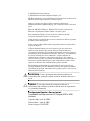 2
2
-
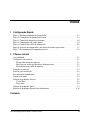 3
3
-
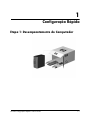 4
4
-
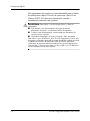 5
5
-
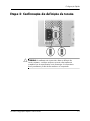 6
6
-
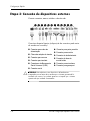 7
7
-
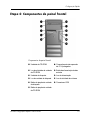 8
8
-
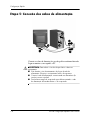 9
9
-
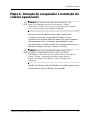 10
10
-
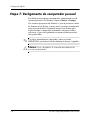 11
11
-
 12
12
-
 13
13
-
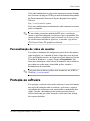 14
14
-
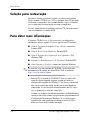 15
15
-
 16
16
-
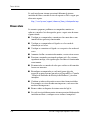 17
17
-
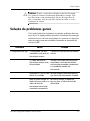 18
18
-
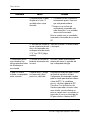 19
19
-
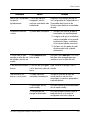 20
20
-
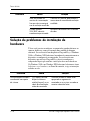 21
21
-
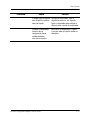 22
22
-
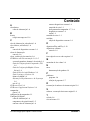 23
23
HP Compaq d220 Microtower Desktop PC Guia rápido
- Tipo
- Guia rápido
Artigos relacionados
-
HP Compaq dx2000 Microtower PC Getting Started
-
HP Compaq dx2200 Microtower PC Guia rápido
-
HP Compaq dc7100 Ultra-slim Desktop PC Getting Started
-
HP Compaq dc7600 Ultra-slim Desktop PC Getting Started
-
HP Compaq d530 Ultra-slim Desktop Desktop PC Getting Started
-
HP Compaq dc5000 Small Form Factor PC Getting Started
-
HP Compaq dx2100 Microtower PC Guia rápido
-
HP rp3000 Base Model Point of Sale System Guia rápido
-
HP IPAQ 364351-202 Manual do usuário